อัพเดตการตั้งค่าอีเมลเป็น Exchange ใน Outlook บน iPhone หรือ iPad
หากคุณย้ายข้อมูลบัญชีอีเมล POP หรือ IMAP ไปที่ Microsoft 365 ให้ส่งออกข้อมูลที่บันทึกไว้ในเครื่องก่อนหน้านี้และตั้งค่าบัญชีใหม่ของคุณด้วยการตั้งค่า Exchange การใช้ Exchange ทำให้แน่ใจว่าข้อมูลของคุณรวมถึงเมลรายชื่อติดต่อและปฏิทินจะเชื่อมต่อกับอีเมลของคุณและสามารถกู้คืนจากเซิร์ฟเวอร์ได้ทุกเมื่อที่ต้องการ
จำเป็น: หากคุณใช้การตั้งค่า POP ข้อมูลเช่นข้อความโฟลเดอร์ปฏิทินและรายชื่อติดต่อจะมีอยู่ในอีเมลไคลเอ็นต์และอุปกรณ์ที่คุณใช้เพื่อตรวจสอบอีเมลเท่านั้น ก่อนที่จะเปลี่ยนไปใช้การตั้งค่า Exchange โปรดสำรองข้อมูลของคุณเพื่อให้คุณสามารถนำเข้าในบัญชีของคุณหรืออ้างอิงได้ในภายหลัง สำหรับคำแนะนำโปรดดูที่ผู้ให้บริการไคลเอ็นต์ของคุณ
- เปิด Outlook (ไม่มีแอพใช่ไหมดาวน์โหลดที่ iTunes App Store และ ทำตามขั้นตอนเหล่านี้เพื่อตั้งค่า )
- ที่มุมขวาบนถัดจาก กล่องขาเข้า ให้เปิดเมนูแล้ว
 การตั้งค่า
การตั้งค่า - หากคุณพร้อมที่จะลบบัญชี POP / IMAP ของคุณแล้วให้แตะ บัญชี
- แตะที่อยู่อีเมลแล้วเลือก ลบบัญชี
- หากต้องการยืนยันให้แตะ ลบ
- ในการเพิ่มบัญชี Exchange ของคุณให้แตะ เพิ่มบัญชี
- ใส่ที่อยู่อีเมล Microsoft 365 ของคุณ แล้วแตะเพิ่มบัญชี
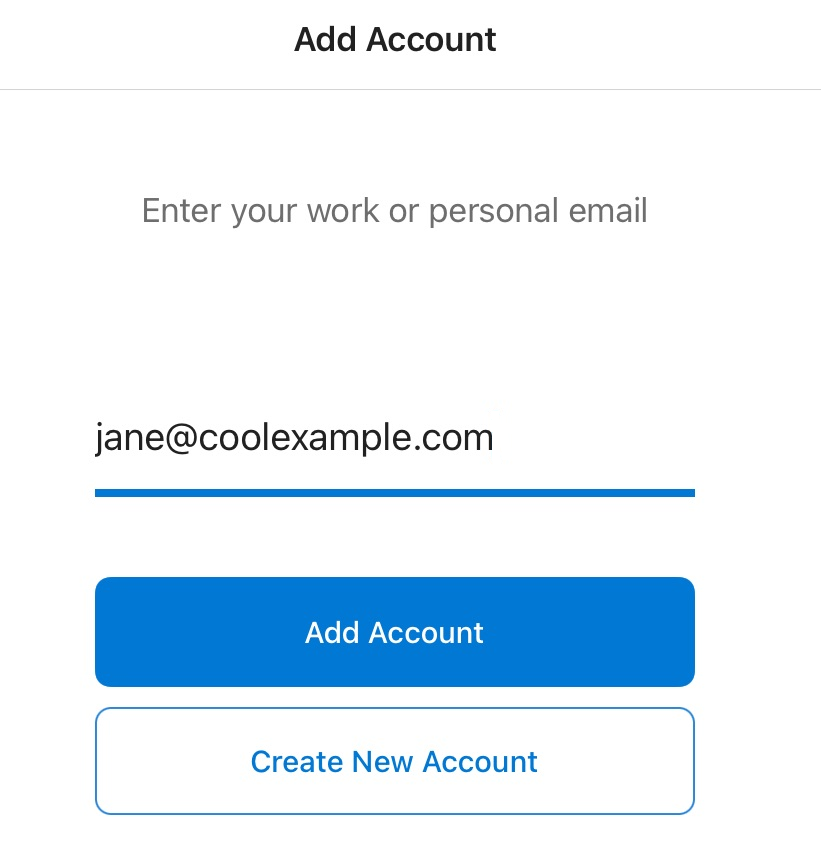
- หากผู้ดูแลระบบของคุณเปิดใช้งานการรับรองความถูกต้องแบบหลายปัจจัย (MFA) ให้ยืนยันบัญชีของคุณหรือ ตั้งค่าแอป Authenticator
- ป้อนรหัสผ่าน Microsoft 365 ของคุณแล้วแตะ ลงชื่อเข้า ใช้ (คุณอาจต้องเลือกประเภทบัญชีของคุณเป็นที่ ทำงานหรือโรงเรียน )

หมายเหตุ: หากคุณลืมรหัสผ่านอีเมลโปรดดูวิธี รีเซ็ต รหัสผ่าน
ตอนนี้บัญชี Microsoft 365 ของคุณจะปรากฏใต้ บัญชี ไปที่กล่องขาเข้าเพื่อตรวจสอบอีเมล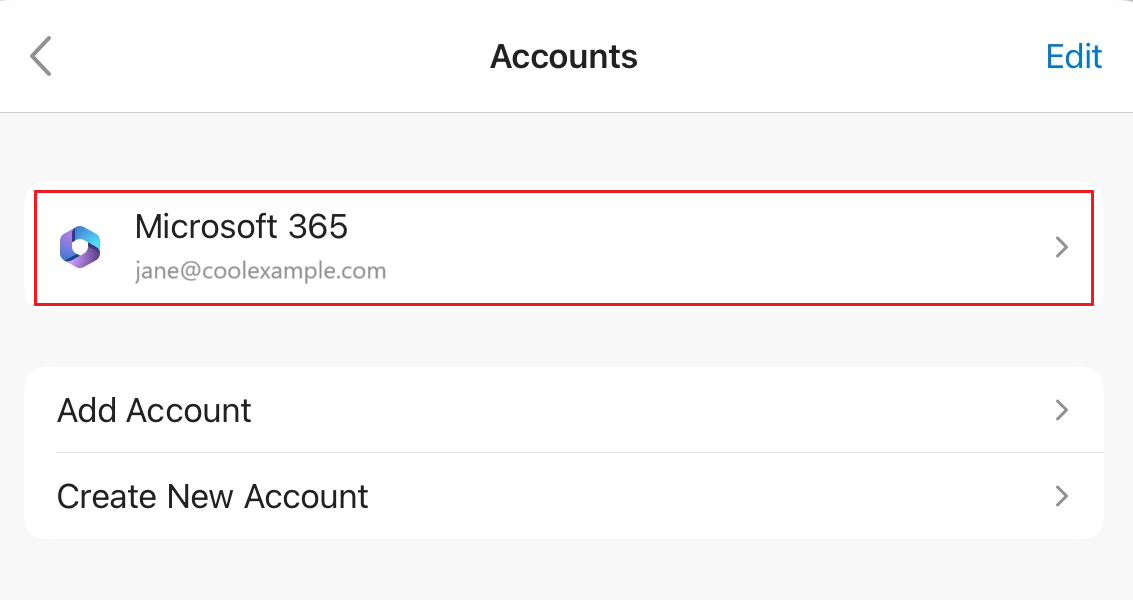
อีเมลของคุณได้รับการตั้งค่าเป็นบัญชี Exchange แล้ว!
ข้อมูลเพิ่มเติม
- หากคุณใช้อีเมลไคลเอ็นต์อื่นให้ ตั้งค่า Exchange บนไคลเอ็นต์ด้วย